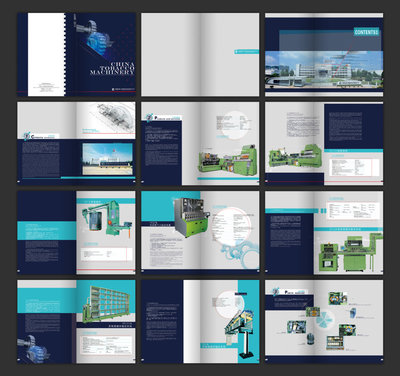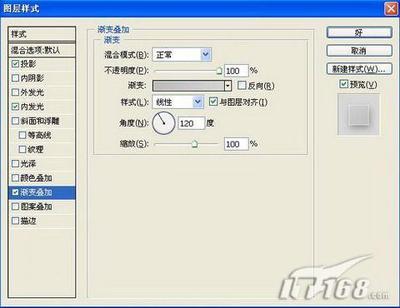
用ps制作光盘封面
为了设计出的光盘封面真的能贴在光盘上,这里有必要提一下常用的光盘(大)尺寸:盘面外径120mm,凹槽圆环直径33.6mm(不同的盘稍有差异,也有没凹槽的)
1打开ps,新建一文件,参数如下图:
注意宽度、高度要大于12cm(盘面外径120mm)
使用椭圆选择工具,在选项栏上对有关参数进行设置,如下图
2在画布上单击鼠标,出现圆形选区,使用ctrl+T设置圆心的水平和垂直位置,记下下图参数。
3单击“选择”|“存储选区”,弹出存储选区对话框,在名称后的输入框中输入“盘面外圆”。然后取消选区。
4同理制作凹槽圆环选区,凹槽圆环直径:33.6mm(不同的盘稍有差异,也有没凹槽的)。存储选区名称为“盘面内圆”。然后取消选区。
这里注意圆心的水平和垂直位置同外圆相同。
5单击“选择”|“载入选区”,载入“盘面外圆”选区,再次单击“选择”|“载入选区”,载入“盘面内圆”选区,选中“从选区中减去”,单击“好”
单击“选择”|“反选”,新建一个图层,命名为遮罩层,单击“编辑”|“填充”,为选区填充白色。
6打开做光盘封面的图片,用移动工具将图片拖进光盘封面文件的窗口,调整图层顺序,使之位于遮罩层下,然后按ctrl+t,调整图片的大小和位置。
7使用文字工具添加需要与光盘内容相关的文字,裁切图片,保存文件。光盘封面制作就此完成。
8效果如图:
 爱华网
爱华网